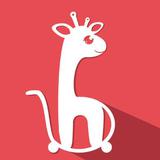在用Windows电脑时候,会发现有些键盘不支持快捷建图的,导致日常截图都是靠第三方软件自带的截图功能来实现。此外还有一个,就是Windows录屏太复杂了,第三方还要收费。但是在Mac上截图和录屏就简单很多了,是直接自带的功能。可以来学习一下。
1,截图整个屏幕
如果是要截整个屏幕的话,只需要同时按下是哪个按键:Shift、Command 和 3。
然后在屏幕右下角可以看到截图出来的缩略图了,然后点击它就能编辑和保存操作了。
2,截图一部分屏幕
很多时候我们只是需要一部分屏幕,或者说习惯截图一部分而已。那么可以按下三个按键:Shift、Command 和 4。
如果要移动捕捉的屏幕区域,可以拖动十字线。在拖动时候按住空格键,如果要取消截屏,只需要按下Esc键就可以了。
3,捕捉窗口或者菜单
有时候你打开了软件,需要截软件区域画面,也是有办法的,那就是同时按下四个按键::Shift、Command、4 和空格键。指针会变为相机图标 。要取消截屏,请按下 Esc (Escape) 键。
然后点击窗口或者菜单就可以捕捉到了。当然,如果要去除窗口阴影,在点按时候按住Option键就可以了。
4,录屏
录屏是很多人需要的功能,特别是要做演示时候,有个方便快捷的录屏功能,是非常有必要的。操作起来也是很简单的,只需要按下三个按键:Shift、Command 和 5。
就可以打开录屏工具栏,它可以自定义截图,或者录屏。如果前面几个不记得,只要记住这个,也够用了。
效果是这样的:
5,用QuickTime Player录屏
除了用快捷键录屏外,还可以通过软件:QuickTime Player,来操作录屏。只需要点击菜单栏种的“文件”,然后选择“新建屏幕录制”,就能看到录屏工具栏。
你可以录制麦克风的声音,以及选择是否显示鼠标。
录制玩后点击菜单种的“停止”按钮就可以了,或者按下 Command-Control-Esc (Escape)。录制玩的视频,会在QuickTime Player上自动打开。
6,总结
Mac电脑上截图还是比较方便的,快捷键也挺容易记住。我特别喜欢他不用第三方软件,就可以操作完成了,这点挺喜欢的。
特别声明:以上内容(如有图片或视频亦包括在内)为自媒体平台“网易号”用户上传并发布,本平台仅提供信息存储服务。
Notice: The content above (including the pictures and videos if any) is uploaded and posted by a user of NetEase Hao, which is a social media platform and only provides information storage services.

 广东
广东